Formatarea este adesea utilizat în legătură cu paragraful.
Punctul - o bucată de proces de introducere a textului este încheiat prin apăsarea tastei Enter
• salvarea documentelor din memoria externă (disc) și citește din memoria externă în exploatare;
• formatarea documentelor, adică, punerea în aplicare a reformelor, schimbarea formei (aspectul) a documentului: .. design individual. caractere și paragrafe, pagini, modificări ale lungimii liniei, distanța dintre rânduri, alinierea textului, schimbarea fontului, dimensiunea sa, utilizarea diferitelor fonturi și semnul t d..;
• tipărirea documentelor (sau cu o parte);
• generarea automată a tabelelor de conținuturi și indicii în document;
• crearea și formatarea tabelelor;
• introducerea în cifrele de documente, formule, etc.;
• Verificați ortografia și punctuația.
procesoare de text moderne în ceea ce privește funcționalitatea la capacitățile de abordare a sistemelor de editare - un pachet software proiectat pentru aspectul de ziare, reviste, cărți. Principalele elemente structurale ale principalelor elemente ale unui document text al unui document text sunt:
• Simbolul - cea mai mică unitate de date de tip text;
• cuvânt - orice secvență de litere și cifre, mărginită pe două laturi de simboluri speciale. Ca personaje auxiliare pot acționa spațiu, virgulă, între paranteze, și așa mai departe etc..;
• string - orice secvență de caractere între marginile din stânga și din dreapta ale paragrafului;
• Oferta - orice secvență de cuvinte, punctul culminant;
• punctul - un fragment de text care se termină cu un simbol special de la sfârșitul paragrafului, iar punctele goale sunt permise;
• Page liniile și paragrafe, tabele și obiecte încorporate ale documentului.
Cea mai mare unitate este documentul real, în cazul în care toate componentele de la punctele sale sunt structurate într-un anumit fel, acesta este echipat cu antetele necesare, să construiască o ierarhie de secțiuni structurale.
Fonturi, stiluri, formate
Font numit set complet de caractere fețe definite. Fiecare font are un nume. elemente de font selecție dimensiune (nm) 1 nm = 0,367 mm.
Conform prezentei metode în fonturile de calculator sunt împărțite în raster și vector. Pentru a reprezenta fonturi bitmap folosite metode pentru grafica raster, fonturi bitmap, astfel, precum și bitmap-uri nu scară bine. Un fonturi vectoriale sunt descrise prin formule matematice (curbe), prin urmare, permite o scalare arbitrară.
Prin formatare să înțeleagă designul textului. Există două modalități de formatare a textului:
• formatare de selecție directă;
• formatare folosind stiluri, cu care puteți aranja doar câteva paragrafe, fără izolare prealabilă.
De obicei, procesoare de text oferă două operații de bază schimba dimensiunea documentului:
1) fonturi formatare - secvențe arbitrare de caractere (de la unu la orice număr, de obicei secvența atribuită anterior), modificate parametrii introduse caractere.
Când formatarea de caractere pot fi modificate:
• stilul de font (bold, italic, subliniat);
• aplica efecte de caractere (de jos, superscript, ma-lye și litere mici t. D.).
2) Punctul Formatarea - stabilirea sau modificarea parametrilor fragmentului de text se termină apăsarea tastei Enter.
Când formatați un paragraf, puteți modifica:
• liniile de aliniere ale paragrafului (stânga, dreapta, centru, latime);
• adâncitură în linia roșie a paragrafului;
• lățimea și poziția unui paragraf de pe pagina;
• distanța dintre rânduri și distanța dintre punctele adiacente;
• Crearea punctelor speciale (liste cu marcatori sau numerotate, și Nye t. H.).
Utilizarea formatului simplifică foarte mult stilul de formatare a documentelor. Semnificația acestui format este faptul că punctele (inclusiv antetele) este atribuit un stil specific, care păstrează datele privind parametrii obiectului de formatare. În cazul în care devine necesar pentru a schimba stilul tuturor acestor obiecte este suficient pentru a schimba parametrii stilului, și toate aceste obiecte vor fi reformatat automat. Astfel, nu este nevoie de a schimba formatul fiecărui obiect manual. Prin urmare, formatul stilistic este deosebit de convenabil de a utiliza într-un volum mare de documente.
Stilul dorit poate fi selectat din drop-down Stiluri panoul de formatare, sau selectând Format - Style. Puteți modifica sau șterge stilurile existente; puteți crea altele noi.
Tehnicile de bază ale editarea documentului
Prin editarea de conversie text este în general înțeles că oferă adăuga, șterge, muta, conținutul de corectare a unui document. De obicei, aceste operațiuni sunt efectuate pe caractere sau fragmente de text.
De obicei, un procesor de text și sistemele editoriale și de publicare include module software speciale, care sunt folosite pentru a verifica ortografia si sintaxa. Astfel de sisteme includ dicționare și reguli gramaticale pentru mai multe limbi, permițându-vă pentru a corecta greșeli în documentele multilingve. În plus, în compoziția lor, de regulă, este o funcție de AutoCorrect;. care corectează automat erorile de scriere comune.
Esența tehnologiei hipertext este că textul este structurat, și anume selectează cuvântul-link-uri. Când legătura, (de exemplu, clic) o tranziție are loc pe o bucată de text, predeterminată de referință.
Cele mai importante domenii de aplicare giperteksta- acest sistem de referință, tutoriale on-line, și așa mai departe. N.

Fig. 2.10. Setări ortografie verificatorului Docker
Următorul pas în stabilirea de verificare vraja este de a instala limba. Pentru a modifica această setare, selectați textul și selectați Instrumente> Limbă> Selectați o limbă din lista care apare, selectați limba corectă a textului, cum ar fi limba română sau engleză (Fig. 2.11). Prin verificarea caseta Detectare automată a limbii, vă permite definirea limbii textului tastat calculatorului. Cu butonul implicit puteți seta limba care va fi instalat automat în toate textele care se deschid în Word.

Fig. 2.11. Înainte de a verifica ortografia textului pe care doriți să instalați limba
Acum, trebuie să urmați cu atenție textul pe care îl introduceți. După ce ați terminat de scris cuvântul pe care îl vezi linia de subliniere roșie, încercați pentru a corecta eroarea. Pentru a face acest lucru, faceți clic dreapta (sau faceți clic pe butonul corespunzător de pe tastatură) pe cuvântul. În opțiunile rezultate pentru ortografia corectă a cuvântului va fi afișat meniul contextual. Prin alegerea uneia dintre opțiunile pe care le înlocui dreapta cuvântul greșit.

Fig. 2.12. personalizare caracteristici avansate fereastra Spelling Proofing
Ajustarea setărilor paginii înainte de tipărire
Page setup se recomandă ca la începutul documentului, chiar înainte de a începe să lucreze la text. După schimbarea de configurare a paginii poate modifica numărul de pagini.
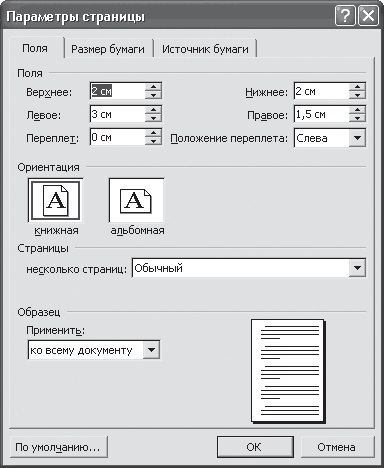
Fig. 2.18. Setați marginile
Dacă textul de munca aveți nevoie pentru a introduce o afișare de pagină peisaj, cel mai simplu mod de a face acest lucru - pentru a crea un fișier separat, setați setările de pagină corespunzătoare, introduceți textul dorit sau introduceți obiectul, și imprima. Dar, în acest caz, modificarea textului, care va fi amplasat mai sus, pot fi probleme - textul nu poate încăpea pe pagina anterioară, sau, dimpotrivă, pagina anterioară va fi umplut cu text nu este complet. Pentru a evita această problemă, aveți posibilitatea să inserați un mod de pagină peisaj direct în textul documentului, așezați corect sfârșiturile de secțiune și dreptul de a configura pagina fiecărei secțiuni.
Înainte de a paginii, care ar trebui să aibă o orientare peisaj, se introduce o pauză de secțiune. Pentru a face acest lucru, plasați cursorul la sfârșitul paginii anterioare, executați comanda de meniu Insert> Break și setați comutatorul în poziția O nouă secțiune pe pagina următoare. În acest caz, poziția cursorului în documentul va apărea secțiunea pauză. Se poate observa cu ajutorul butonului situat pe spații albe din bara de instrumente Standard. Apoi, du-te la pagina următoare și setați orientarea peisaj pentru ea. Pentru a face acest lucru, în fereastra Page Setup, setați valoarea dorită, lista derulantă Aplicare zona de probă, faceți clic pe partiția curentă. Acum orientarea peisajului va fi instalat pentru noua pagină. Când ați terminat de introdus în text, tabele și grafice pe ecranul peisaj pagină, încercați să introduceți o pauză secțiune la sfârșitul acesteia, și pentru pagina următoare din nou set de orientare portret. Acum va trebui doar să se asigure că textul paginilor de carte nu sunt comutate la peisaj și vice-versa. Paginare va fi afișat corect.